-
引入
什么是条形图?
条形图(bar chart)是用宽度相同的条形的高度或长短来表示数据多少的图形。条形图可以横置或纵置,纵置时也称为柱形图(column chart)。此外,条形图有简单条形图、复式条形图等形式。
简单来说,条形图的宽度一般是相同的,条形的高度或长短表示数据的多少,这也就是条形图和直方图的本质区别。
- 第一种画法
import numpy as np
from pandas import DataFrame
# 由于我们的x轴上刻度值是中文 需要使用这个包 进行中文的显示
from matplotlib.pyplot import rcParams
# 显示中文 kaiti 表示 楷体
rcParams['font.sans-serif'] = 'kaiti'
# 条形图(纵向)
df = DataFrame(data=np.random.randint(50,100,size=(3,3)),
index=['张三','李四','王五'],
columns=['Python','En','Math']
)
df.plot(kind='bar',fontsize=20)
# 运行结果如下图:
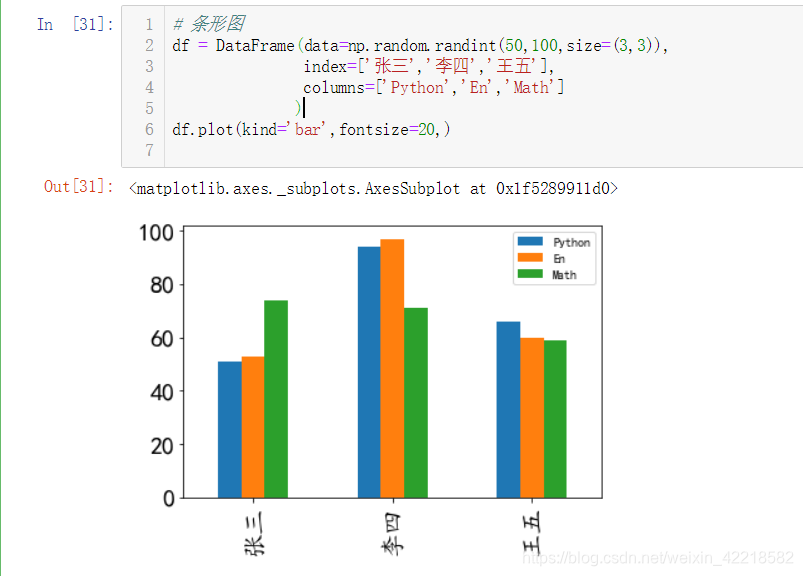
- 第二种画法
import numpy as np
import matplotlib.pyplot as plt
%matplotlib inline
x = ['张三','李四','王五']
height = np.random.randint(80,100,size=3)
plt.bar(x,height,width=0.2)
height = np.random.randint(50,80,size=3)
plt.bar(x,height,width=0.2)
height = np.random.randint(10,80,size=3)
plt.bar(x,height,width=0.2)
# 设置图例 ncol 表示一行显示3个图例 loc 设置图例的位置
plt.legend(['数学成绩','Python成绩','英语成绩'],ncol=3,loc=(0,1))
# 运行结果如下:

-
第三种画法
使用pyecharts,pyecharts 是一个用于生成 Echarts 图表的类库。Echarts 是百度开源的一个数据可视化 JS 库。用 Echarts 生成的图可视化效果非常棒,为了与 Python 进行对接,方便在 Python 中直接使用数据生成图,简单便捷,可视化效果很棒,让我们来一起看看吧~。
import numpy as np
from pyecharts.charts import Bar
from pyecharts import options as opts
# V1 版本开始支持链式调用
bar = (
Bar()
.add_xaxis(['张三','李四','王五'])
# 这里需要注意 y轴上传递的只能是列表 不能是数组,如果是数组 数据无法显示
.add_yaxis("python成绩",np.random.randint(40,100,size=3).tolist())
.add_yaxis("数学成绩",np.random.randint(40,100,size=3).tolist())
.add_yaxis("英语成绩",np.random.randint(40,100,size=3).tolist())
.set_global_opts(title_opts=opts.TitleOpts(title="某大学大三学生成绩条形图",subtitle='K班级'))
)
# 如果不习惯链式调用的可以使用常规操作
'''
bar = Bar()
bar.add_xaxis(['张三','李四','王五'])
bar.add_yaxis("python成绩",np.random.randint(40,100,size=3).tolist())
bar.add_yaxis("数学成绩",np.random.randint(40,100,size=3).tolist())
bar.add_yaxis("英语成绩",np.random.randint(40,100,size=3).tolist())
bar.set_global_opts(title_opts=opts.TitleOpts(title="某大学大三学生成绩条形图",subtitle='K班级'))
'''
# 在 jupyter notebook上输出
bar.render_notebook()
# 也可以渲染到本地html文件
# bar.render('./成绩.html')
# 运行结果如下:

是不是学到了呢~